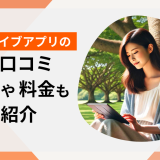楽天Koboアプリで電子書籍を購入する際に「買えない」と困った経験はありませんか?
この記事では、楽天Koboアプリから電子書籍を購入するための具体的な方法と、便利な使い方を解説します。
お得に電子書籍を購入するためのクーポンや割引キャンペーンの利用方法、楽天ポイントの貯め方や使い方についても説明します。
この記事を読むことで、楽天Koboアプリを最大限に活用し、電子書籍の購入や読書体験がスムーズかつ快適になるでしょう。
楽天Koboを利用するすべてのユーザーに役立つ情報が詰まっていますので、ぜひ最後までご覧ください。
楽天ブックスでは電子書籍を買えない
実は、楽天ブックスや楽天市場のアプリから直接電子書籍を購入することはできません。
楽天Koboで電子書籍を購入するには、特定の手順を踏む必要があります。
ここでは、楽天ブックスや楽天市場アプリから電子書籍を購入できない理由と、その背景について解説します。
ここで書く情報を読むことで、楽天Koboを活用してスムーズに電子書籍を購入できるようになります。
それでは、楽天Koboでの電子書籍購入方法について解説していきますね。
楽天Koboアプリでは電子書籍を購入できない理由
楽天Koboアプリでは、電子書籍を購入することができない理由について、主に以下の3つに集約されます。
- アプリストアの規約と手数料
AppleのApp StoreやGoogleのGoogle Play Storeの規約により、アプリ内での購入は各ストアの決済システムを使用する必要があります。
このため、アプリ内での購入には手数料が発生します。
楽天Koboがこの手数料を避けるために、アプリ内での購入機能を提供していないのです。 - アプリの機能制限
楽天Koboアプリは、電子書籍の閲覧やダウンロード専用のリーダーアプリとして設計されています。
電子書籍の購入機能は含まれておらず、購入はウェブブラウザから行う必要があります。 - 楽天の別サービスとの区別
楽天市場や楽天ブックスなどの他の楽天サービスでは、紙の書籍のみを取り扱っており、電子書籍は楽天KoboのウェブサイトまたはKobo端末からしか購入できません。
楽天Koboアプリで電子書籍を購入できないのは、アプリストアの規約と手数料、アプリの機能制限、そして楽天の別サービスとの区別が理由です。
電子書籍を購入するには、ウェブブラウザまたはKobo端末を利用することが推奨されます。
楽天Koboで電子書籍を購入する前に必要な準備

楽天Koboアプリで電子書籍を購入する前に、いくつかの準備が必要です。
ここを読むことで、必要な準備を完了し、楽天Koboでの電子書籍購入をスムーズに、はじめることができます。
はじめての方でも迷わずに手順を進められるように解説していきますので、ぜひ参考にしてください。
楽天会員への登録手順
楽天Koboアプリで電子書籍を購入するためには、まず楽天会員への登録が必要です。
楽天会員に登録することで、楽天Koboでの購入やポイント利用が可能になり、スムーズな読書体験が実現します。
以下に、楽天会員への登録手順を詳細に説明します。
ポイントやコツ
ブラウザで楽天の会員登録ページを開きます。
名前、メールアドレス、パスワードなどの必要事項を入力し
入力が完了したら、「同意して次へ」をクリックします。
入力した情報を確認し、「この内容で登録する」をクリックします。
登録が完了すると、完了画面が表示されます。
- パスワードはセキュリティのために強力なものを設定しましょう。
- メールアドレスは頻繁に使用するものを登録すると、重要な連絡を見逃さずに済みます。
- 楽天会員登録時に入力する情報は正確に入力しましょう。後で修正が必要な場合、手続きが複雑になることがあります。
楽天会員に登録することで、楽天Koboアプリでの電子書籍購入がスムーズに行えるようになります。
この手順をしっかりと確認し、登録を完了させましょう。
楽天Koboアプリのインストールと設定
楽天Koboアプリをインストールし、設定する手順は以下の通りです。
AndroidおよびiOSデバイスでの具体的な手順を紹介します。
Androidデバイスの場合
Androidデバイスのホーム画面からGoogle Playストアを起動します。
検索バーに「楽天Kobo」と入力し、アプリを検索します。
検索結果から楽天Koboアプリを選択し、「インストール」ボタンをタップしてインストールします。
インストールが完了したら、ホーム画面に表示される楽天Koboアイコンをタップしてアプリを起動します。
iOSデバイスの場合
iPhoneやiPadのホーム画面からApp Storeを起動します。
検索バーに「楽天Kobo」と入力し、アプリを検索します。
検索結果から楽天Koboアプリを選択し、「入手」ボタンをタップしてダウンロードします。
ダウンロードが完了したら、ホーム画面に表示される楽天Koboアイコンをタップしてアプリを起動します。
楽天Koboアプリのインストールと設定は非常に簡単です。
Google PlayストアまたはApp Storeからアプリをダウンロードし、楽天IDでログインするだけで、すぐに電子書籍を楽しむことができます。
ライブラリから購入した書籍をダウンロードし、オフラインでも読書を楽しむことができます。
支払い方法の設定
楽天Koboアプリで電子書籍を購入するためには、支払い方法の設定が重要です。
適切な支払い方法を設定することで、スムーズな購入体験が得られます。
以下に、支払い方法の設定手順を詳細に説明します。
支払い方法
楽天Koboで利用可能な支払い方法は以下の通りです。
- クレジットカード
Visa/MasterCard/Diners/JCB/American Express (Amex)/Diners - 楽天カード
楽天カードを使用することで、楽天ポイントを効率よく貯めることができます。 - 楽天ポイント
購入時に楽天ポイントを使用することができます。 - 楽天キャッシュ
オンライン電子マネーである楽天キャッシュも利用可能です。楽天市場や楽天Koboでの支払いに使用できます。
支払い設定の手順
楽天Koboでの支払い設定は、主にウェブサイトから行います。
以下の手順に従って設定を行ってください。
まず、楽天Koboアプリを起動します。
楽天IDを使用してアカウントにログインします。
楽天IDを持っていない場合は、楽天の公式サイトで新規登録を行ってください。
購入したい書籍を探し、選択します。
書籍の詳細ページで「購入」ボタンをタップし、購入手続きに進みます。
支払い画面で、希望する支払い方法を選択します。
- クレジットカード
クレジットカード情報を入力します。楽天カードを使用すると、楽天SPU(スーパーポイントアッププログラム)の還元率がアップします。 - クーポン
クーポンを利用する場合は、「クーポン利用」項目を選択し、適用するクーポンを選びます。 - 楽天スーパーポイント
保有している楽天ポイントを使用する場合は、ポイント利用の設定を行います。 - 楽天キャッシュ
楽天キャッシュを利用する場合は、キャッシュの利用設定を行います。
支払い方法を選択したら、「注文を確定する」をタップして購入を完了します。
支払い方法を変更する手順
楽天Koboで支払い方法を変更するには、以下の手順を行います。
楽天Koboの支払い方法は楽天市場の登録情報を参照しているため、まず「My Rakuten」にアクセスします。
My Rakuten内の楽天会員情報管理ページに移動します。
ここでクレジットカード情報の編集や削除が可能です。
現在登録されているクレジットカード情報を変更したい場合は、ここで新しいカード情報を入力し、保存します。
注意点
- アプリ内での購入不可
楽天Koboアプリ内では電子書籍の購入ができません。
購入はウェブサイトから行う必要があります。 - クーポン・ポイントの利用
クーポンや楽天ポイントを利用する際は、購入確認画面で設定する必要があります。
クーポンの適用やポイントの使用は、購入手続きの際に行います。
楽天Koboでは、クレジットカードや楽天ポイント、楽天キャッシュを利用して電子書籍を購入できます。
支払い方法の設定や変更は楽天Koboのウェブサイトから行い、購入手続きも同様にウェブサイトで完了させる必要があります。
クーポンや楽天ポイントを活用することで、さらにお得に購入できます。
公式サイトで観れる作品を確認する
楽天Koboアプリで電子書籍を購入する方法

楽天Koboアプリで、電子書籍を購入する方法につい説明しますね。
楽天Koboアプリを利用することで、手軽に電子書籍を購入し、スマホやタブレットで読書を楽しめます。
しかし、はじめて利用する場合は具体的な手順が分からず、戸惑うこともあるかもしれません。
ここを読むことで、楽天Koboアプリでの電子書籍購入方法が明確になるでしょう。
電子書籍を購入する具体的手順
楽天Koboアプリで電子書籍を購入する、具体的手順について説明します。
この手順を理解することで、スムーズに電子書籍を購入し、読書を楽しめるでしょう。
- 楽天Koboアプリまたはウェブサイトにアクセス
まず、楽天Koboのアプリを開くか、ウェブブラウザで楽天Koboの公式サイトにアクセスします。 - 楽天IDでログイン
楽天IDとパスワードを入力してログインします。
楽天IDを持っていない場合は、楽天の公式サイトで新規登録を行ってください。
- 検索機能を利用
検索バーにキーワードを入力して、購入したい電子書籍を探します。 - カテゴリやランキングから選ぶ
電子書籍のカテゴリやランキングを利用して、興味のある作品を見つけることもできます。
- 書籍を選択
購入したい書籍の詳細ページを開きます。 - 「買い物かごに入れる」をタップ
書籍の詳細ページで「買い物かごに入れる」ボタンをタップします。 - 「ご購入手続き」をタップ
買い物かごに移動し、「ご購入手続き」をタップして購入手続きを進めます。
- 支払い方法を選択
クレジットカード/クーポン/楽天スーパーポイント/楽天キャッシュの中から希望する支払い方法を選びます。 - クーポンやポイントの利用
クーポンや楽天ポイントを利用する場合は、購入確認画面でそれらを選択し、適用します。
「注文を確定する」をタップ
支払い方法を確認し、「注文を確定する」をタップして購入を完了します。
ライブラリにアクセス
購入した書籍はライブラリに追加されます。
アプリ内のライブラリから書籍を選択し、ダウンロードして読むことができます。
注意点
- 楽天Koboでは、購入後のキャンセルはできません。
購入する前に作品タイトルや巻数、バージョンに間違いがないかどうかよく確かめておく必要があります。 - 初めて購入する際に手順に不安がある場合は、無料作品で流れをチェックしてみると良いでしょう。
この手順に従って、楽天Koboアプリで電子書籍をスムーズに購入し、豊かな読書体験を楽しみましょう。
購入した電子書籍のダウンロードと閲覧方法

楽天Koboアプリで購入した電子書籍を、ダウンロードして閲覧する方法について解説しますね。
購入した電子書籍をスムーズに楽しむためには、ダウンロードと閲覧の手順を正しく理解することが大切です。
ここを読むことで、購入した電子書籍をダウンロードし、さまざまなデバイスで快適に閲覧できるようになります。
楽天Koboアプリでのダウンロード方法
楽天Koboアプリでのダウンロード方法について説明しますね。
購入した電子書籍をダウンロードすることで、オフラインでも快適に読書を楽しむことができます。
以下に、具体的な手順を示します。
Androidの場合はGoogle Playストアから、iOSの場合はApp Storeから楽天Koboアプリをダウンロードしてインストールします。
インストールしたアプリを起動し、「楽天IDでログイン」をタップします。
登録済みのメールアドレスとパスワードを入力してログインします。
ログイン後、アプリ内の「ライブラリ」タブに移動します。
ここには購入済みの電子書籍が一覧表示されます。
ダウンロードしたい電子書籍の表紙をタップします。
これによりダウンロードが開始され、進行状況が表示されます。
ダウンロードが完了すると、電子書籍をオフラインでも読むことができます。
ポイントやコツ
- ダウンロードする際は、Wi-Fi接続を利用するとデータ通信量を節約できます。
- 大量の電子書籍を一度にダウンロードする場合は、デバイスのストレージ容量に注意しましょう。
- ダウンロードが遅い場合は、アプリを再起動するか、ネットワーク接続を確認してみてください。
これらの手順を踏むことで、楽天Koboアプリを使って簡単に電子書籍をダウンロードし、楽しむことができます。
楽天Koboアプリで閲覧する方法
楽天Koboアプリで閲覧する方法について説明しますね。
購入した電子書籍を快適に閲覧するためには、いくつかの基本的な操作方法を知っておくことが大切です。
以下に、具体的な手順を示します。
まず、楽天Koboアプリをスマートフォンやタブレットにダウンロードし、インストールします。
インストール後、アプリを起動して楽天IDでログインします。
アプリのホーム画面から「ライブラリ」タブをタップします。
ここには購入済みの電子書籍が一覧表示されます。
ライブラリ内で読みたい電子書籍の表紙をタップします。
これにより、その電子書籍が開き、閲覧を開始できます。
電子書籍を開いた後は、スワイプ操作でページをめくったり、フォントサイズや背景色を調整することができます。
これにより、より快適に読書を楽しむことができます。
ポイントやコツ
- しおり機能を活用すると、途中で読むのをやめても次回はその場所から再開できます。
- ハイライト機能を使って重要な部分にマークを付け、メモ機能で自分の考えを書き込むと、学習や調査に役立ちます。
- フォントサイズや背景色を自分好みにカスタマイズして、快適な読書環境を作りましょう。
これらの手順を踏むことで、楽天Koboアプリを使って簡単に電子書籍を閲覧し、楽しむことができます。
楽天Koboアプリの便利な機能を活用する

楽天Koboアプリの便利な機能を活用することで、電子書籍の読書体験がさらに快適になりるでしょう。
これらの機能をしっかりと理解し、効果的に使うことで、より深い理解と効率的な読書が可能になります。
ここを読むことで、楽天Koboアプリの便利な機能を効果的に活用し、読書をさらに楽しむための具体的な方法がわかります。
はじめての方でも簡単に使えるよう、ステップごとにわかりやすく説明しますので、ぜひ参考にしてください。
しおり機能の使い方
楽天Koboアプリでは、しおり機能を使って簡単にページの位置を記録し、後でそのページに戻ることができます。
ここでは、しおり機能の具体的な使い方を説明しますね。
しおりを付ける方法
読書中にしおりを付けたいページを表示します。
ページの右上の端をタップします。
これにより、しおりが挟まれた状態になります。
しおりが挟まれると、右上の端が折れたような見た目になります。
また、「しおりをつけました」というポップアップが表示されることもあります
しおりを付けたページにジャンプする方法
アプリ内でしおり一覧を開きます。通常、メニューからアクセスできます。
戻りたいしおりを選択することで、そのページにジャンプできます。
しおりを解除する方法
解除したいしおりがあるページを表示します。
しおりを付けたときと同様に、ページの右上の端を再びタップします。
これでしおりが解除されます。
しおり機能を活用することで、途中で読むのを止めたページや、後で再度確認したいページに簡単に戻ることができます。
とくに実用書や技術書などで、頻繁に参照するページがある場合に便利です。
ハイライト機能とメモ機能
楽天Koboアプリのハイライト機能とメモ機能の使い方について説明しますね。
これらの機能を活用することで、読書中の重要なポイントを強調し、自分の考えや感じたことをメモとして残せます。
ここでは、具体的な使い方をお伝えしますね。
ハイライト機能
楽天Koboアプリでは、電子書籍内のテキストをハイライトすることができます。
以下がハイライト機能の使い方です。
■ハイライトを付ける方法
ハイライトしたい文章や単語を長押しします。
表示されるメニューからハイライトボタンをタップし、好きな色を選択します。
表示されるメニューからハイライトボタンをタップし、好きな色を選択します。
■ハイライトを削除する方法
既にハイライトされている部分をタップします。
表示されるメニューの中から、削除ボタンをタップします。
メモ機能
楽天Koboアプリでは、テキストにコメントを追加することも可能です。
以下がメモ機能の使い方です。
■メモを付ける方法
メモを付けたい語句を長押しします。
表示されたメニューの中のノートマークをタップし、コメントを入力します。
入力が完了したら、画面右上の「保存」をタップします。
■メモを削除する方法
既にメモが付けられている部分をタップします。
表示されるメニューの中から、削除ボタンをタップします。
これらの機能を活用することで、重要な情報をすぐに見つけたり、個人的な考えを記録したりすることができます。
また、ハイライトやメモはネットワーク環境があれば同期されるため、異なるデバイス間でも利用可能です。
注意事項
- ハイライトやメモは、ネットワーク環境があれば同期が可能ですが、現在は同期に関する問題が発生しており、改修中です。
>>Kobo電子書籍リーダー 上でテキストをハイライトしたりコメントを書き込むには - 特定の書籍ではこれらの機能が利用できない場合があります。
これらの機能を利用することで、楽天Koboアプリでの読書体験をより充実させることができます。
ページ送りとフォントの調整
楽天Koboアプリでのページ送りとフォントの調整について説明しますね。
これらの機能を活用することで、より快適な読書体験を得ることができるでしょう。
以下に、具体的な使い方をお伝えしますね。
ページ送り機能
楽天Koboアプリでは、ページ送りのスタイルをカスタマイズすることができます。
- ページ送りのスタイル変更
読書中に画面の中央部をタップして、読書メニューを表示します。スパナアイコンをタップします。
使用したいページ送りのスタイルを選択します。
これにより、ページをめくる方法を変更できます。 - 音量キーでのページめくり
Android版楽天Koboアプリでは、「音量キーでページをめくる」機能が利用可能です。
この設定を有効にすると、音量ボタンでページを進めたり戻したりできます。 - 高速ページめくり
楽天Kobo電子書籍リーダーでは、「高速ページめくり」機能により、紙のコミックのようにページを素早くめくることができます。
フォントの調整機能
楽天Koboアプリでは、フォントのサイズやスタイルを調整することができます。
- フォントサイズの変更
読書メニューを表示し、フォント設定を選択します。
フォントのサイズをスライダーで調整することで、文字の大きさを変更できます。 - フォントスタイルの選択
フォントの種類を選ぶことで、読みやすいスタイルにカスタマイズすることができます。
これらの機能を活用することで、ユーザーは自分の好みに合わせて読書体験をカスタマイズすることができます。
楽天Koboで電子書籍をお得に購入する方法

楽天Koboで電子書籍を、お得に購入する方法についてご紹介しますね。
電子書籍を購入する際に、少しでも安く買いたいと思うのは自然なことです。
楽天Koboでは、クーポンや割引キャンペーンを利用することで、通常よりもお得に電子書籍を購入することが可能です。
ここを読むことで、楽天Koboで電子書籍を賢く、お得に購入するための具体的な方法がわかり、節約しながら読書を楽しめます。
クーポンや割引キャンペーンの利用
楽天Koboで電子書籍をお得に購入するために、クーポンや割引キャンペーンの利用は非常に効果的です。
これらを上手に活用することで、通常よりも安く電子書籍を手に入れることができます。
以下に、クーポンや割引キャンペーンの具体的な利用方法を説明します。
クーポンの種類
楽天Koboでは、さまざまな種類のクーポンが提供されています。
主なクーポンの種類は以下になります。
- 初回利用者限定クーポン
新規ユーザー向けの特別割引。 - 常設クーポン
定期的に利用可能なクーポン。 - 出版社クーポン・セール
特定の出版社が提供する割引。 - 期間限定クーポン・セール
特定の期間内に利用できるクーポン。 - お友達紹介特典クーポン
友人を紹介することで得られる特典。
クーポンの入手方法
楽天Koboのクーポンを入手する方法は以下の通りです。
まず、楽天Koboの公式サイトにアクセスします。
サイト内で「キャンペーン一覧」を選択します。
ここには現在利用可能なクーポンやキャンペーンが一覧表示されています。
表示されたクーポンやキャンペーンの中から、利用したいクーポンを選びます。
たとえば、「スタート1000」などの初回利用者向けクーポンがあります。
クーポンの詳細ページで「エントリー」ボタンをクリックし、エントリーが完了するとクーポンが獲得できます。
または「クーポンを獲得する」をクリックしてクーポンを取得します。
この手順に従うことで、簡単に楽天Koboのクーポンを手に入れることができます。
クーポンは購入時に適用することで、割引を受けることができますので、ぜひこの方法を試してみてください。
クーポンの適用方法
楽天Koboでクーポンを適用する方法は以下の通りです。
楽天Koboのサイトまたはアプリで購入したい電子書籍を選び、買い物かごに入れます。
買い物かごの中身を確認し、「購入手続きに進む」をクリックします。
注文内容確認ページで、「クーポン利用・変更」をクリックします。
使用したいクーポンを選び、「適用」をクリックします。
クーポンが適用されると、割引後の金額が表示されます。
割引が適用されていることを確認したら、「注文を確定する」をクリックして購入を完了します。
クーポンには利用期間や条件があるため、事前に確認しておくことをオススメします。
また、クーポンが適用されない場合は、利用条件を満たしているか確認してください。
注意点
- クーポンは原則として1注文につき1枚しか利用できません。
- 利用条件や有効期限が設定されているため、事前に確認が必要です。
- 一部の電子書籍ではクーポンが適用できない場合があります。
これらの手順を踏むことで、楽天Koboでのクーポンや割引キャンペーンを効果的に利用することができます。
お得に電子書籍を楽しんでください。
楽天ポイントの貯め方と使い方
楽天Koboアプリで電子書籍をお得に購入するためには、楽天ポイントを有効に活用することが非常に効果的です。
楽天ポイントを効率よく貯めて、賢く使うことで、通常よりも安く電子書籍を手に入れることができます。
以下に、楽天ポイントの貯め方と使い方について説明します。
楽天ポイントの貯め方
楽天ポイントを、効率的に貯めるための方法は以下の通りです。
- 楽天市場での買い物
楽天市場での購入は、基本的に100円につき1ポイントが貯まります。
とくに「楽天スーパーセール」や「お買い物マラソン」などのキャンペーン期間中は、ポイント倍率が上がるため、まとめて購入することで多くのポイントを獲得できます。 - 楽天カードの利用
楽天カードを使って支払いをすることで、通常のポイントに加えてさらにポイントが貯まります。
楽天カードを利用した場合、100円ごとに1ポイントが貯まります。 - 楽天ペイや楽天Edyの利用
楽天ペイや楽天Edyを使って加盟店で支払いをすることで、ポイントを貯めることができます。
これにより、日常の買い物でもポイントを獲得できます。 - 楽天グループのサービス利用
楽天トラベルや楽天モバイルなど、楽天が提供する各種サービスを利用することでポイントが貯まります。
旅行予約や携帯料金の支払いでもポイントが付与されます。 - アンケートや広告視聴
楽天インサイトのアンケートに答えたり、楽天スーパーポイントスクリーンで広告を視聴することで、ポイントを獲得することも可能です。 - ポイントアップキャンペーンの活用
定期的に開催されるポイントアップキャンペーンを利用することで、通常よりも多くのポイントを獲得できます。
とくに、特定の条件を満たすことでポイント倍率が増加します。
楽天ポイントの使い方
貯めた楽天ポイントは、さまざまな方法で利用できます。
使い方は以下の通りです。
- 楽天市場での購入
楽天ポイントは、楽天市場での買い物に直接利用できます。
1ポイントは1円として使えるため、商品の購入時にポイントを使って支払いが可能です。 - 楽天グループのサービスでの利用
楽天トラベルや楽天モバイルなど、楽天が提供するサービスでもポイントを利用できます。
旅行の予約や携帯料金の支払いに使うことができます。 - 加盟店での利用
楽天ポイント加盟店での買い物でもポイントを使うことができます。
街中の店舗でも利用できるため、日常生活で幅広く活用できます。 - ポイントの交換
楽天ポイントは、他のポイントや商品と交換することも可能です。
特定のキャンペーンやサービスを利用することで、ポイントをさらに増やすことができます。
注意点
- 楽天ポイントには通常ポイントと期間限定ポイントがあり、それぞれの有効期限が異なるため、使用する際には注意が必要です。
- ポイントの利用方法やキャンペーンは随時変更される可能性があるため、最新情報を確認することが重要です。
これらの方法を活用することで、楽天ポイントを効率的に貯めて、賢く使うことができます。
お買い物マラソンやセール期間の活用
楽天Koboで電子書籍をお得に購入するためには、お買い物マラソンやセール期間を上手に活用することが大切です。
これらのイベントを利用することで、通常よりも大幅に割引された価格で電子書籍を手に入れることができます。
以下に、お買い物マラソンやセール期間の活用方法について説明しますね。
お買い物マラソン
お買い物マラソンは、楽天市場で複数の店舗で買い物をすることで、最大10倍の楽天ポイントが還元されるキャンペーンです。
1,000円(税込)以上の買い物をした店舗数に応じて、ポイント倍率がアップします。
■お買い物マラソンの活用方法
- エントリー
キャンペーンに参加するには、まずエントリーが必要です。 - 複数店舗での購入
期間中に1,000円以上の買い物を複数の店舗で行うことで、ポイント倍率が増加します。
たとえば、3店舗で購入したらポイント3倍、5店舗で購入したら5倍になります。 - SPU(スーパーポイントアッププログラム)の活用
対象サービスの条件を達成することで、さらにポイントを増やすことができます。
■お得になるタイミング
- セール開始直後
お得なクーポンが配布されることが多いです。 - 5と0の付く日
楽天カードで買い物をするとポイントが4倍になります。 - セール終了直前
終了間際にもクーポンが配布されることがあります。
楽天スーパーセール
楽天スーパーセールは、楽天市場で開催される大型セールイベントで、一部商品が半額になることもあります。
通常は年に4回、3の倍数の月に開催されます。
■楽天スーパーセールの活用方法
- 半額商品を狙う
高額商品や日用品をこの期間に購入することで、大幅な節約が可能です。 - クーポンの活用
先着順で配布されるクーポンを早めに入手して利用することが重要です。
■お得になるタイミング
- セール開始直後
クーポンや特価商品が多く、早めの行動が吉です。 - 楽天イーグルス・ヴィッセル神戸が勝利した翌日
ポイントが最大3倍になるキャンペーンが行われます.
共通の活用ポイント
- ふるさと納税
お買い物マラソンやスーパーセールの買い回り対象として利用することで、ポイント倍率が上がります. - 計画的な購入
必要なものをリストアップし、無駄な買い物を避けることで、キャンペーンを最大限に活用できます。
これらのキャンペーンを上手に活用することで、楽天市場でのお買い物をよりお得に楽しむことができます。
楽天Koboの口コミ・評価

楽天Koboの口コミ・評価について詳しく見ていきます。
電子書籍を購入する際に、電子書籍サービスの信頼性や使いやすさを知ることは重要です。
楽天Koboに対するユーザーの声を集めることで、実際の使用感や満足度を確認できます。
ここを読むことで、楽天Koboの実際の利用者からの声を元に、自分に合ったサービスかどうか判断する材料が得られます。
はじめての方から経験者まで、すべてのユーザーにとって参考になる情報が満載ですので、ぜひご覧ください。
楽天Koboの良い口コミ
楽天Koboの良い口コミについて紹介します。
楽天Koboは多くのユーザーから高評価を受けており、その理由にはさまざまな点が挙げられます。
以下に、実際のユーザーから寄せられた良い口コミを紹介しますね。
- ポイントがよく貯まる
楽天カードを使いながら楽天Koboを利用していると、ポイントがよく貯まります。
割引率の高いクーポンも多く、読書がお値打ちで楽しめることが評価されています。 - 専用リーダーやアプリが使いやすい
楽天Koboの専用リーダーやアプリは使いやすく、1冊の本を読み終えたあとで、簡単に次の巻に読み進められることが高く評価されています。 - 電子書籍の作品数が豊富
楽天Koboでは、各種ジャンルの電子書籍が約600万冊以上取り扱われており、無料で読める作品も充実しています。 - 防水機能やページめくりボタンが便利
楽天Koboの電子書籍リーダーには、防水機能やページめくりボタンなどの便利な機能があり、読書体験が向上しています。
これらの良い口コミを参考に、楽天Koboを利用して豊かな読書体験を楽しみましょう。
楽天Koboの悪い口コミ
楽天Koboの悪い口コミについて詳しく紹介します。
楽天Koboは多くの利点がありますが、ユーザーからの改善要望も存在します。
以下に、実際のユーザーから寄せられた悪い口コミを紹介します。
- 支払い方法が限定されている
楽天Koboで本を購入する際、支払い方法の選択肢が限られている点がデメリットとして挙げられます。
クレジットカードや一部のデビットカード/クーポン/楽天ポイント/楽天キャッシュしか利用できません。 - アプリでの直接購入ができない
楽天Koboのアプリでは直接購入ができず、ブラウザ経由で購入する必要があります。
これが不便に感じるユーザーもいます。 - 割引クーポンの利用条件が理解できず使えなかった
楽天Koboの割引クーポンの利用条件が複雑で、理解できずに使えなかったという口コミもあります。 - 不具合が多い
楽天Koboのアプリやリーダーで不具合が発生することがあると指摘されています。 - UIが使いにくい
楽天Koboのアプリやリーダーのユーザーインターフェースが使いにくいと感じるユーザーもいます。
これらの悪い口コミを参考にし、改善点を理解した上で楽天Koboを利用し、快適な読書体験を目指しましょう。
楽天Koboの退会方法と注意点

ここ楽天Koboの退会方法と注意点について解説しますね。
サービスの利用をやめる際には、適切な手順を踏むことでスムーズに退会が行えます。
楽天Koboを解約する際には、事前に知っておくべきポイントや注意点があります。
ここを読むことで、楽天Koboの退会をスムーズに行うための具体的な方法と注意点を理解し、トラブルを避けることができるでしょう。
解約を検討している方は、ぜひ参考にして安心して手続きを進めてください。
楽天Koboの退会方法
楽天Koboの退会方法について説明します。
退会の手続きは簡単ですが、いくつかのステップを踏む必要があります。
以下に、具体的な手順を示します。
退会手順
楽天IDを使用して楽天の公式サイトにログインします。
ログイン後、My Rakutenページにアクセスします。
My Rakutenページ内の「会員情報管理」を選択します。
「退会」のオプションを選び、指示に従って楽天IDの削除手続きを進めます。
楽天IDを削除すると、楽天Koboで購入した電子書籍や楽天ポイントもすべて失効します。
また、他の楽天サービスも利用できなくなりますので、慎重に判断してください。
これらの手順を参考にして、楽天Koboの解約・退会をスムーズに行いましょう。
楽天Koboのやめる時の注意点
楽天Koboをやめる際の注意点について説明します。
解約や退会をスムーズに進めるためには、いくつかの重要なポイントに注意する必要があります。
以下に、楽天Koboをやめる際の注意点をまとめました。
楽天Koboの退会とその影響
- 楽天IDの削除
楽天Koboをやめるには、楽天IDを削除する必要があります。
これは楽天Koboだけでなく、楽天グループ全体のサービスから退会することを意味します。 - 購入した書籍の消失
退会すると、それまでに購入したすべての電子書籍が読めなくなります。
データは楽天IDに紐付けられているため、退会後に再登録しても購入履歴やデータは復元されません。 - 楽天ポイントの失効
楽天IDを削除すると、所有している楽天ポイントや楽天キャッシュもすべて失効します。
これには獲得予定のポイントも含まれます。 - 他の楽天サービスへの影響
楽天カードや楽天市場、楽天トラベルなど、他の楽天サービスも利用できなくなります。
とくに楽天カードを利用している場合、カード利用ポイントや特典ポイントも失効し、異なる楽天IDへの引き継ぎもできません。 - メルマガの配信停止
楽天IDを削除してもメルマガの配信は停止されないため、不要な場合は別途配信停止手続きが必要です。
注意点とおすすめの対策
- 慎重な判断が必要
楽天IDの削除は多くのデメリットを伴うため、慎重に判断することが重要です。
とくに、他の楽天サービスを利用している場合は代替手段を検討することをオススメします。 - データのバックアップ
購入した書籍の情報や重要なデータは、可能であれば事前にバックアップを取ることを検討してください。
これらの点を考慮し、楽天Koboの退会を検討する際には、影響をよく理解した上で行動することが重要です。
楽天Koboに関するよくある質問

- 楽天KoboのiPhone版アプリの使い方はどうすればいいですか?
- 楽天Koboアプリの使い方は非常に簡単です。
まず、App Storeから「楽天Kobo」アプリをダウンロードしてインストールします。
インストールが完了したら、アプリを起動し、「ログイン」をタップして楽天IDとパスワードを入力してログインします。
電子書籍を購入するには、楽天Koboの公式サイトから購入し、その後アプリ内で購入した電子書籍をダウンロードします。
ダウンロードが完了した電子書籍は、アプリのホーム画面で確認でき、タップするだけで閲覧を開始できます。
また、しおり機能や検索機能も使えるので、読みやすさが向上します。
- 楽天KoboでiPhoneとiPadを同期する方法を教えてください。
- 楽天Koboアプリでは、iPhoneとiPadの間で電子書籍の同期が可能です。
ホーム画面やライブラリ画面で下にスワイプすると、丸い読み込みマークが表示されて同期がはじまります
。
また、設定画面の「アカウント情報」をタップし、「アカウントの修復」を選んで「修復」ボタンをタップすると、アカウント情報が同期されます。
これにより、複数の端末で最後に読んだページや読書の進捗状況が自動的に同期されます。
ただし、同期の問題が発生する場合もあるので、その際はアカウント情報を再確認するか、カスタマーサポートに問い合わせてください。
- 楽天Koboのアプリでホーム画面に戻る方法を教えてください。
- 楽天Koboアプリで読書中にホーム画面に戻るのは簡単です。
読書画面の中央をタップするとメニューが表示されます。
左上に「戻る」ボタンが表示されるので、これをタップするとホーム画面に戻ります。
また、ホーム画面には明るさ調整やライブラリページに移動するアイコンがあります。
これらを活用することで、アプリ内をスムーズに操作できます。
ホーム画面に戻ることで、新しい電子書籍の検索や購入済みの本の管理が簡単に行えます。
まとめ
この記事では、楽天Koboアプリから電子書籍を購入する方法と便利な使い方を解説し、ユーザーがスムーズに電子書籍を購入し、快適な読書体験を得れるための情報を提供しました。
はじめて方でも迷わずに利用できるように、具体的な手順や機能の活用方法を説明しました。
この記事のポイントをまとめると以下のようになります。
- 楽天Koboアプリのインストールと設定
App Storeからアプリをダウンロードし、楽天IDでログインします。
支払い方法の設定を行い、購入準備を整えます。 - 電子書籍の購入手順
楽天Kobo公式サイトから電子書籍を購入し、アプリでダウンロードします。
ダウンロード後、アプリのライブラリから購入した本を閲覧します。 - 便利な機能の活用
しおり機能で読みかけのページを保存し、ハイライト機能やメモ機能で重要な箇所に注釈をつけられます。
フォントサイズや背景色の調整で、より読みやすい環境を整えます。 - お得に電子書籍を購入する方法
クーポンや割引キャンペーンを利用し、楽天ポイントを貯めて賢く使う。
お買い物マラソンや楽天スーパーセールを活用して、さらにお得に電子書籍を手に入れましょう。
楽天Koboアプリを最大限に活用することで、手軽に電子書籍を購入し、充実した読書体験を楽しむことができます。
これらのポイントを参考にして、快適な読書ライフをお楽しみください。
公式サイトで観れる作品を確認する